ppt中我们可以通过形状工具创建各种几何图形,然后给它填充需要的渐变色和阴影,下面我们就来看看ppt中给心形添加红色渐变和阴影的技巧,详细请看下文介绍。

1、打开powerpoint,将单击此处添加标题和副标题两个输入框删除;

2、点击插入菜单,选择形状工具中的心形;

3、按下鼠标左键不放,拖动鼠标,画出一个心形;

4、点击格式,选择形状填充,点击红色;
ppt怎么做类似大电影的字幕动画效果? ppt动态字幕的制作方法
ppt怎么做类似大电影的字幕动画效果?ppt中想要制作一个动态字幕,该怎么制作呢?今天我们就来看看使用ppt仿电影字幕的技巧,需要的朋友可以参考下

5、点击形状填充,选择渐变,点击添加一种渐变样式;

6、点击形状轮廓,选择红色;
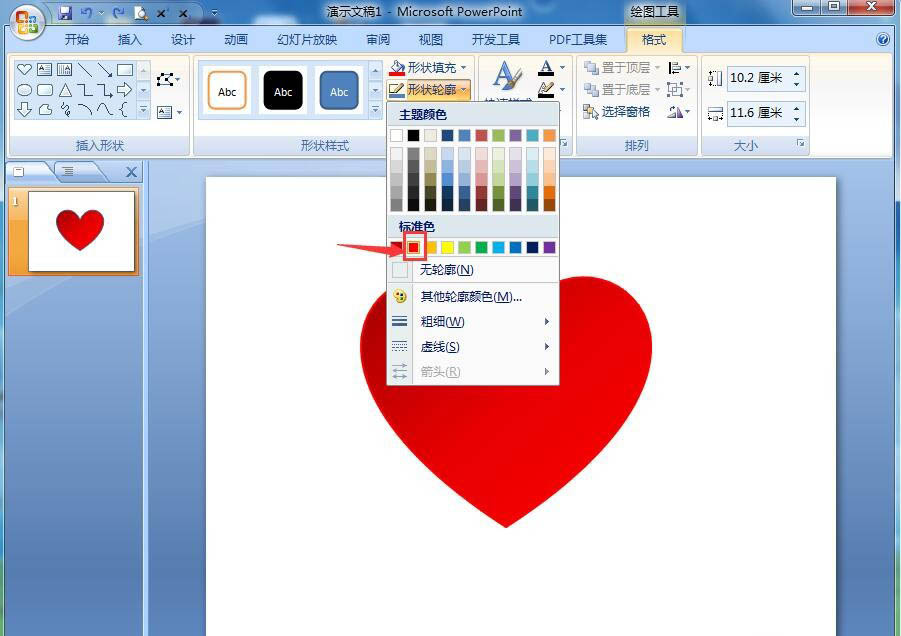
7、点击形状效果,选择阴影,添加一种阴影样式;
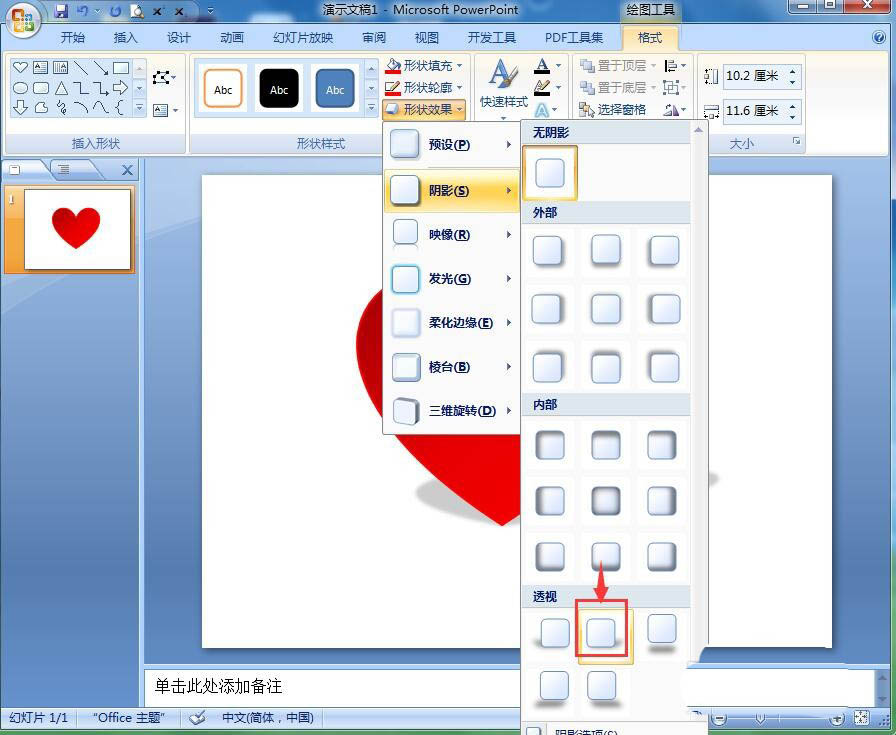
8、我们就给心形添加了红色渐变和阴影。

以上就是ppt立体渐变心形的画法,希望大家喜欢,请继续关注脚本之家。
ppt怎么画小狗简笔画图形? ppt小狗的画法
ppt怎么画小狗简笔画图形?ppt中自带的形状可以绘制一些图形,该怎么画小狗呢?下面我们就来看看使用ppt小狗的画法,需要的朋友可以参考下






